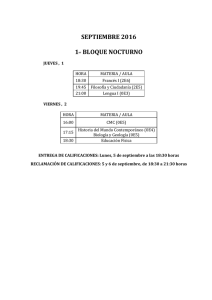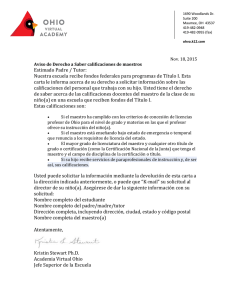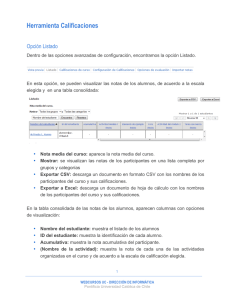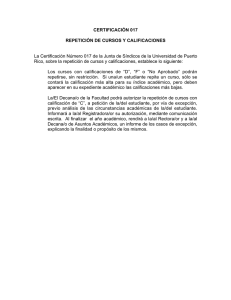Carga de calificaciones - Informaticacentros.com
Anuncio
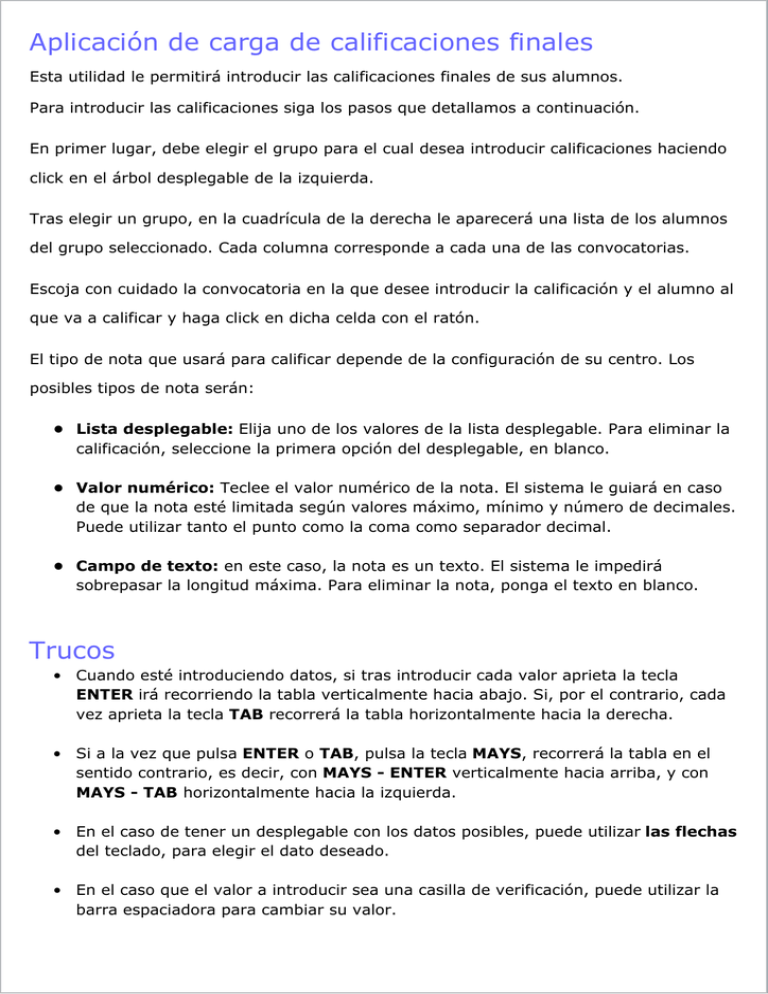
Aplicación de carga de calificaciones finales Esta utilidad le permitirá introducir las calificaciones finales de sus alumnos. Para introducir las calificaciones siga los pasos que detallamos a continuación. En primer lugar, debe elegir el grupo para el cual desea introducir calificaciones haciendo click en el árbol desplegable de la izquierda. Tras elegir un grupo, en la cuadrícula de la derecha le aparecerá una lista de los alumnos del grupo seleccionado. Cada columna corresponde a cada una de las convocatorias. Escoja con cuidado la convocatoria en la que desee introducir la calificación y el alumno al que va a calificar y haga click en dicha celda con el ratón. El tipo de nota que usará para calificar depende de la configuración de su centro. Los posibles tipos de nota serán: • Lista desplegable: Elija uno de los valores de la lista desplegable. Para eliminar la calificación, seleccione la primera opción del desplegable, en blanco. • Valor numérico: Teclee el valor numérico de la nota. El sistema le guiará en caso de que la nota esté limitada según valores máximo, mínimo y número de decimales. Puede utilizar tanto el punto como la coma como separador decimal. • Campo de texto: en este caso, la nota es un texto. El sistema le impedirá sobrepasar la longitud máxima. Para eliminar la nota, ponga el texto en blanco. Trucos • Cuando esté introduciendo datos, si tras introducir cada valor aprieta la tecla ENTER irá recorriendo la tabla verticalmente hacia abajo. Si, por el contrario, cada vez aprieta la tecla TAB recorrerá la tabla horizontalmente hacia la derecha. • Si a la vez que pulsa ENTER o TAB, pulsa la tecla MAYS, recorrerá la tabla en el sentido contrario, es decir, con MAYS - ENTER verticalmente hacia arriba, y con MAYS - TAB horizontalmente hacia la izquierda. • En el caso de tener un desplegable con los datos posibles, puede utilizar las flechas del teclado, para elegir el dato deseado. • En el caso que el valor a introducir sea una casilla de verificación, puede utilizar la barra espaciadora para cambiar su valor. Abrir y cerrar convocatoria Cuando haya terminado de introducir las notas de una convocatoria, apriete el botón Cerrar que hay en la cabecera de la columna, junto al nombre de la convocatoria. Así bloqueará la introducción de nuevas notas, evitando posibles errores y el personal de administración sabrá que ha terminado de introducir las notas. Si necesitase introducir notas de nuevo podría desbloquear la introducción de notas usando el botón Abrir . Nota: puede que no disponga de este botón de cerrar y abrir según la configuración elegida por su centro. Nota: Los valores de celdas no editables aparecen en color gris. Listados La aplicación dispone también de una opción para generar listados. Los listados se obtienen en formato PDF, especialmente indicado para su impresion. Para ver los archivos PDF, necesitara un programa visor, como Adobe Reader. El primer paso para obtener un listado es seleccionar los alumnos que quiere que aparezcan en el listado. Para ello, seleccione el grupo o asignatura deseado en el árbol de la izquierda. A continuación, haga click en el boton Imprimir. Le aparecera una ventana en la que puede elegir entre varios listados. Los listados son los siguientes: • Listado de calificaciones finales: aparecen las calificaciones finales de las distintas convocatorias del curso escolar activo. • Listado de calificaciones finales en blanco: es el mismo listado que el anterior, pero en este caso no aparecen las calificaciones de los alumnos. Sirve como plantilla en la que rellenar, manualmente, las calificaciones de los alumnos. Obtener más ayuda En el caso de que detecte cualquier problema con la aplicación o tenga dudas sobre su funcionamiento, puede ponerse en contacto con nosotros a través del formulario de contacto que se encuentra en la opción Ayuda. También puede proponernos cualquier mejora o cambio en la aplicación. Recuerde introducir su e-mail para que le podamos enviar la respuesta. Le agradecemos enormemente cualquier colaboración.